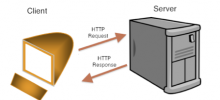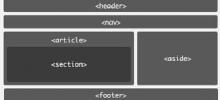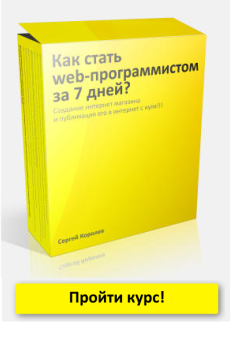HTML. Практическая сторона вопроса (продолжение)
.1.jpg)
К предыдущему посту
Рассмотрим следующий пример:
.jpg)
Наберем данные теги в блокнотовском файле, далее выбираем «сохранить как». Назовем его например – «тест3.html». ПОМНИТЕ, что нужно обязательно указывать расширение html. Делается это после названия файла и точки. Тип файла при сохранении «все файлы», кодировка UTF-8.
Перейдем в папку, в которой вы сохранили данный файл (тест2.html) и открываем файл двойным кликом мыши. Теперь мы можем видеть, что набранные теги, отображаются так:
.jpg)
Вернемся к html коду данной страницы (файл блокнота).
Здесь использованы уже знакомые нам теги. Все содержимое заключено в тег (HTML), что сообщает браузеру о том, что он будет иметь дело именно с веб-страницей.
В теге (HEAD) - служебная информация для браузера, не отображаемая. Как правило здесь может быть тег (title) , помогающий в поисковой оптимизации страницы.
Основное содержимое нашей странички заключено внутри тега (body), который в свою очередь находится внутри тега (HTML).
В этом примере мы снова использовали тег (marquee), который создает эффект бегающего по странице элемента. Подобный вариант оформления очень удобен, если вы желаете акцентировать внимание пользователей на отдельном элементе страницы, например в случаях рекламы товара или услуги. Здесь и в других случаях мы заключили теги в круглую скобку, чтобы браузер не воспринял их как команду. В коде страницы они пишутся в треугольной скобке и не отображается в виде слова, а лишь дают нужный эффект. Как например здесь
Можем изменить текст внутри тега (marquee), например на такой:
.jpg)
Нажимаем "сохранить как", и пересохраняем его под именем, которое мы указывали ранее. Если мы делали все также как и я, то – тест3.html
После этого обновляем открытую тестовую страницу браузера и видим:
.jpg)
Можете поэкспериментировать и написать внутри тега любой текст, потом сохранить и посмотреть, появится ли он в браузере.
Читать еще